Photoshop制作精简的足球人物海报
2019-04-23 21:47:06
来源/作者: PS网 / 胤晨
己有:495人学习过

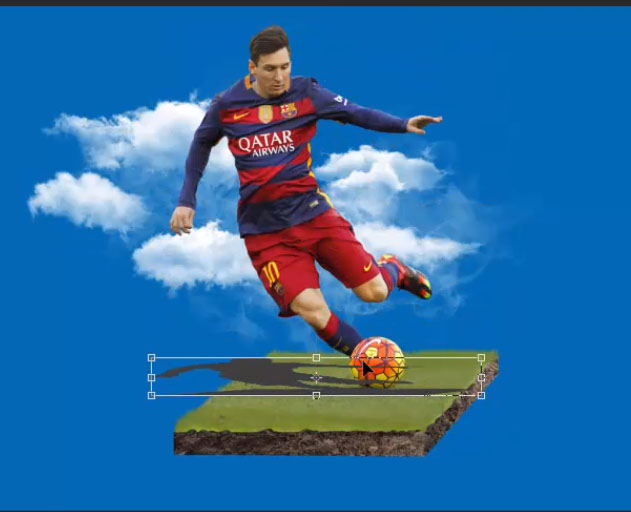 38、上大部分阴影都是这么制作的。
38、上大部分阴影都是这么制作的。  39、下面将它转换为智能对象并添加一个高斯模糊。
39、下面将它转换为智能对象并添加一个高斯模糊。 
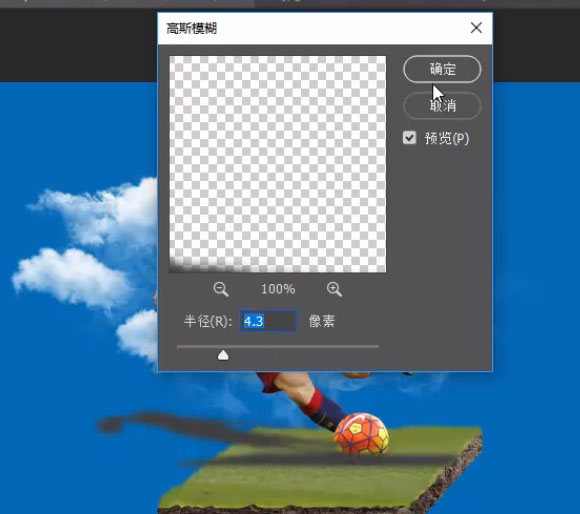 40、将这个图层的混合模式设置为正片叠底,不透明度降低一些。
40、将这个图层的混合模式设置为正片叠底,不透明度降低一些。  41、这里老样子我们按住Ctrl+左键单击获得选区。
41、这里老样子我们按住Ctrl+左键单击获得选区。 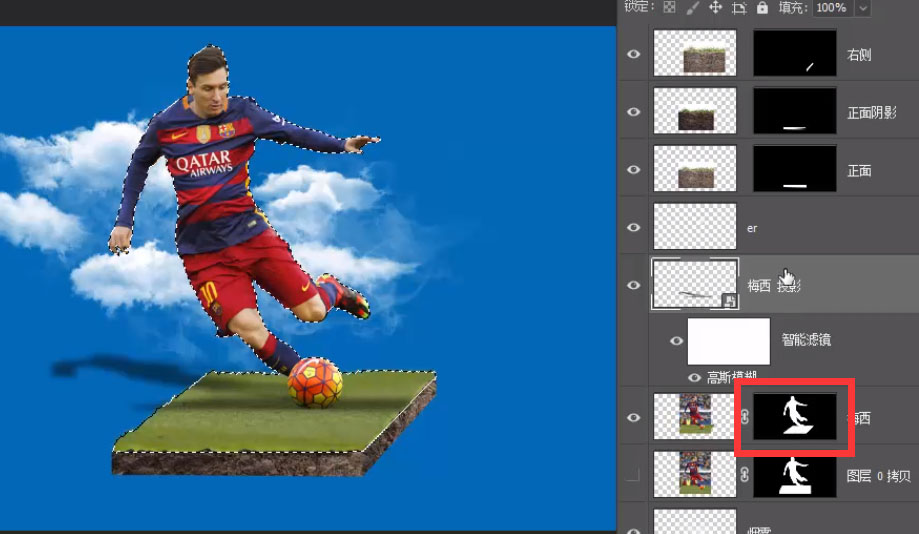 42、并添加给这个阴影图层。
42、并添加给这个阴影图层。  43、再使用黑色画笔在蒙版中绘制,将不需要的部分隐藏掉。
43、再使用黑色画笔在蒙版中绘制,将不需要的部分隐藏掉。  44、这样一个逼真的阴影就制作完成了,那么做完人物的投影后。我们来制作草坪与地面间的投影,方法非常简单,使用黑色柔边圆画笔在草坪的一角左键单击,按住shift键到右边的角再左键单击。
44、这样一个逼真的阴影就制作完成了,那么做完人物的投影后。我们来制作草坪与地面间的投影,方法非常简单,使用黑色柔边圆画笔在草坪的一角左键单击,按住shift键到右边的角再左键单击。 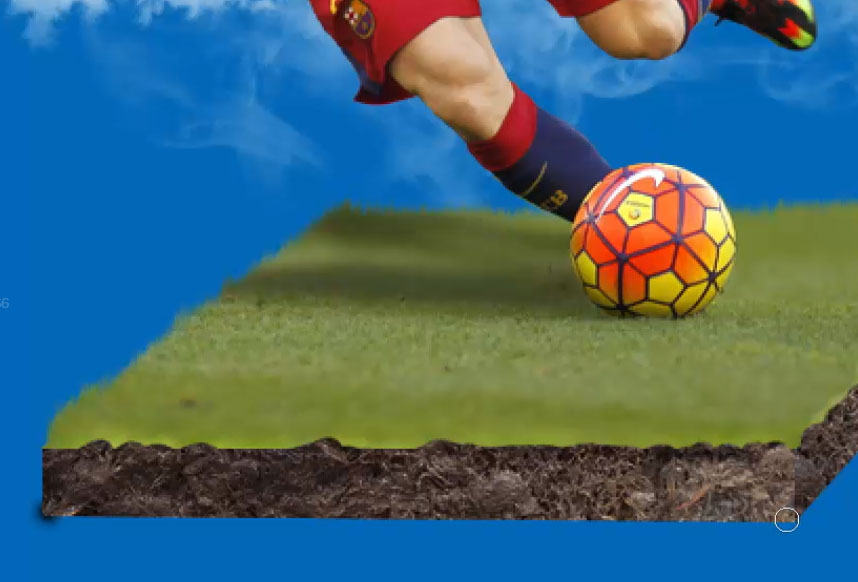
 45、就能绘制一根直线。
45、就能绘制一根直线。  46、右侧也用一样的方法绘制。
46、右侧也用一样的方法绘制。  47、使用钢笔工具绘制这样一个选区。
47、使用钢笔工具绘制这样一个选区。 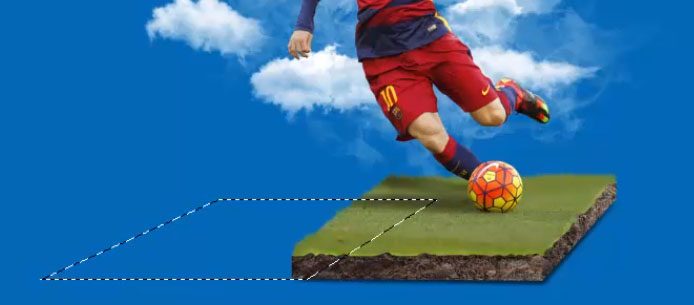 48、使用渐变工具,在这块位置拉一个从黑到透明的渐变。
48、使用渐变工具,在这块位置拉一个从黑到透明的渐变。 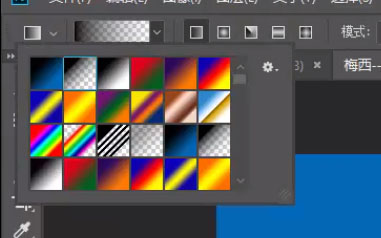
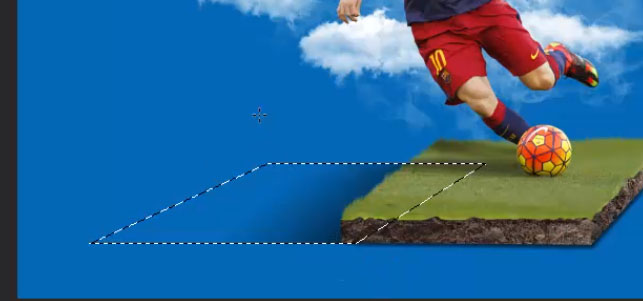 49、同样使用高斯模糊。
49、同样使用高斯模糊。  50、最后将图层设置为正片叠底,降低不透明度。
50、最后将图层设置为正片叠底,降低不透明度。 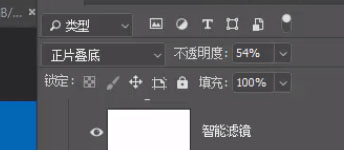 51、这样草坪的渐变就完成了。
51、这样草坪的渐变就完成了。  52、最后我们还要在人物身后添加一个亮光来突出人物,在人物身后新建一个图层使用柔边圆白色画笔左键单击绘制一下。
52、最后我们还要在人物身后添加一个亮光来突出人物,在人物身后新建一个图层使用柔边圆白色画笔左键单击绘制一下。 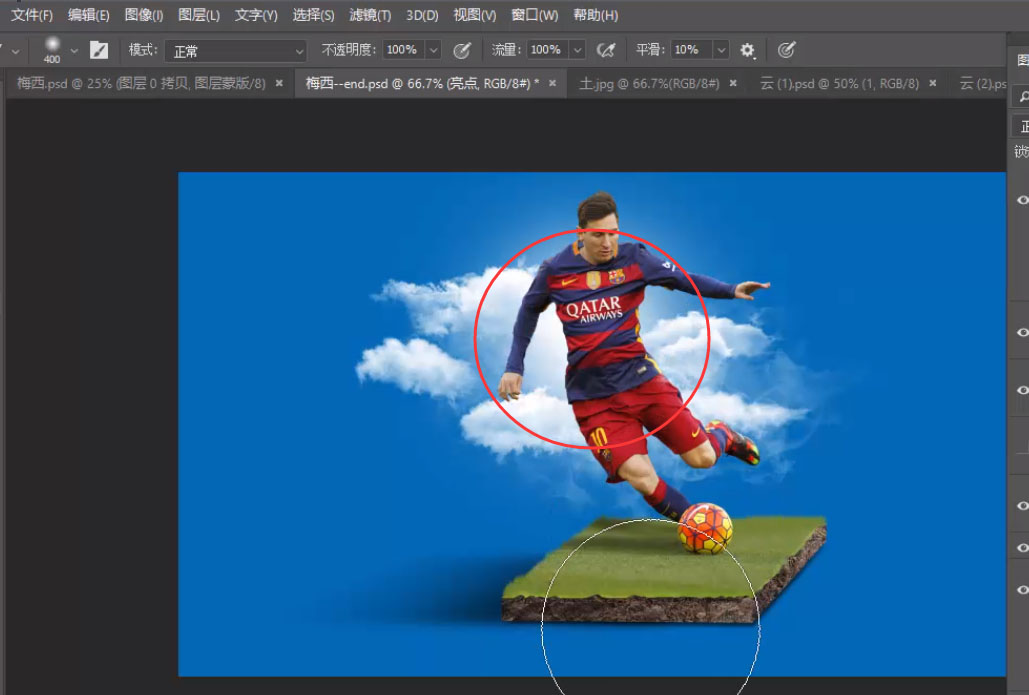 53、将图层混合模式设置为叠加,就可以让这个白光偏蓝。
53、将图层混合模式设置为叠加,就可以让这个白光偏蓝。 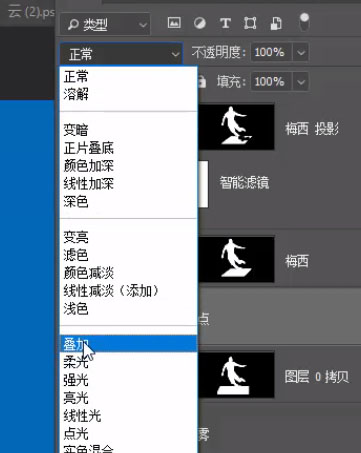
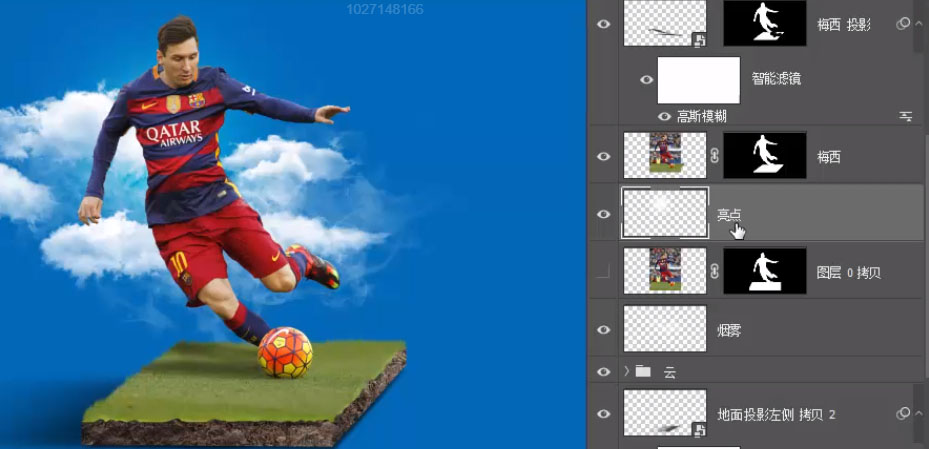 54、终于来到最后一步。为画面做整体调整,看过之前几篇文章的同学都知道,橘子老师还是比较喜欢使用camera raw来调整画面的整体效果的 ,一般选中顶层的图层,按键盘上的Ctrl+Shift+Alt+E来合并所有的可见图层。
54、终于来到最后一步。为画面做整体调整,看过之前几篇文章的同学都知道,橘子老师还是比较喜欢使用camera raw来调整画面的整体效果的 ,一般选中顶层的图层,按键盘上的Ctrl+Shift+Alt+E来合并所有的可见图层。 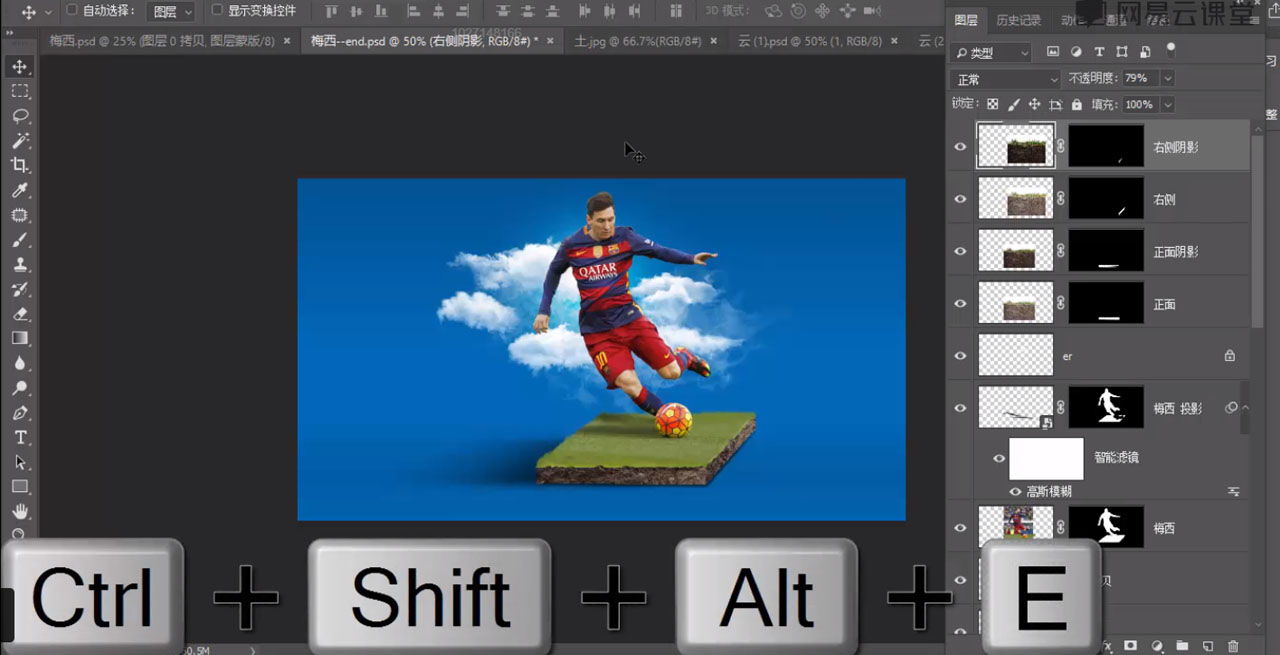
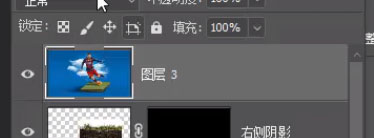 55、这样就可以针对获取的新图层来做滤镜调整,当然不要忘记先转换为智能对象哦。
55、这样就可以针对获取的新图层来做滤镜调整,当然不要忘记先转换为智能对象哦。 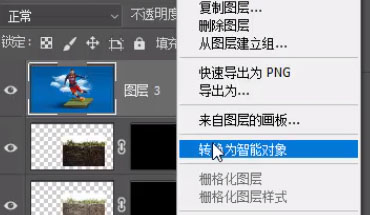 56、现在进入camera raw环节。
56、现在进入camera raw环节。 上一篇:返回列表




























